Abychom mohli načítat a zpracovat e-maily z vašeho Gmail účtu, nastavte si prosím v Gmailu přeposílání vaší pošty do Lamaelu. Nastavení je jednoduché a my vám ukážeme jak na to.
Pokud sami víte, co máte dělat, tak přesměrujte veškerou svou přijatou i odeslanou poštu na adresu mailbox@lamael.com, kterou jsme pro vás připravili. Pokud si nejste jisti a potřebujete nápovědu, čtěte prosím dál a následujte instrukce.
Přeposílání doručené pošty
Aby Lamael mohl načíst vaši doručenou poštu, nastavte si její přeposílání na adresu mailbox@lamael.com.
Jděte do svého Gmail účtu a klikněte na zubaté kolečko “Nastavení” v pravém horním rohu.
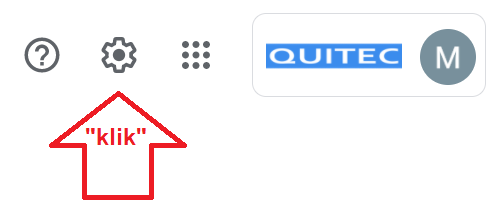
Klikněte na tlačítko “Zobrazit všechna nastavení”.
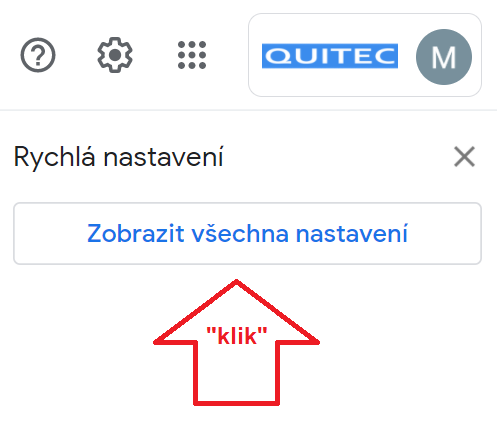
Klikněte na záložku “Přeposílání a protokol POP/IMAP”

Klikněte na tlačítko “Přidat adresu pro přeposílání”.

Zadejte adresu mailbox@lamael.com a potvrďte tlačítkem “Další”.

Potvrďte přeposílání kliknutím na tlačítko “Pokračovat”.
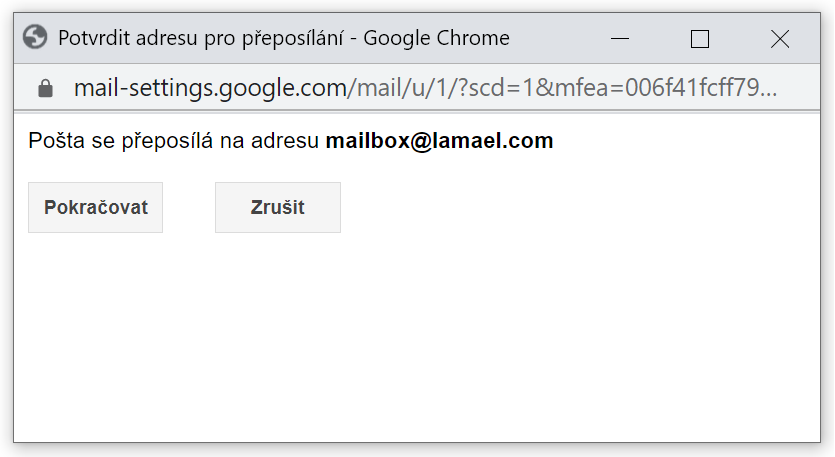
Gmail vás informuje o tom, že na vaši adresu byl zaslán e-mail pro potvrzení.
Potvrďte dialog tlačítkem OK.
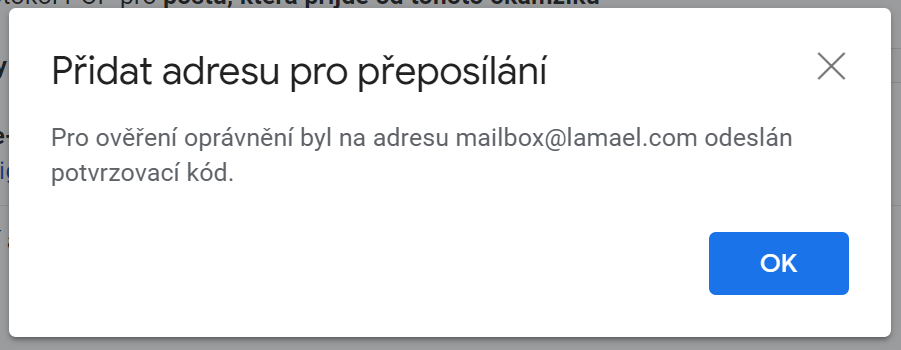
Ve svém účtu v Lamaelu přejděte do agendy E-maily a počkejte, až vám bude e-mail doručen.
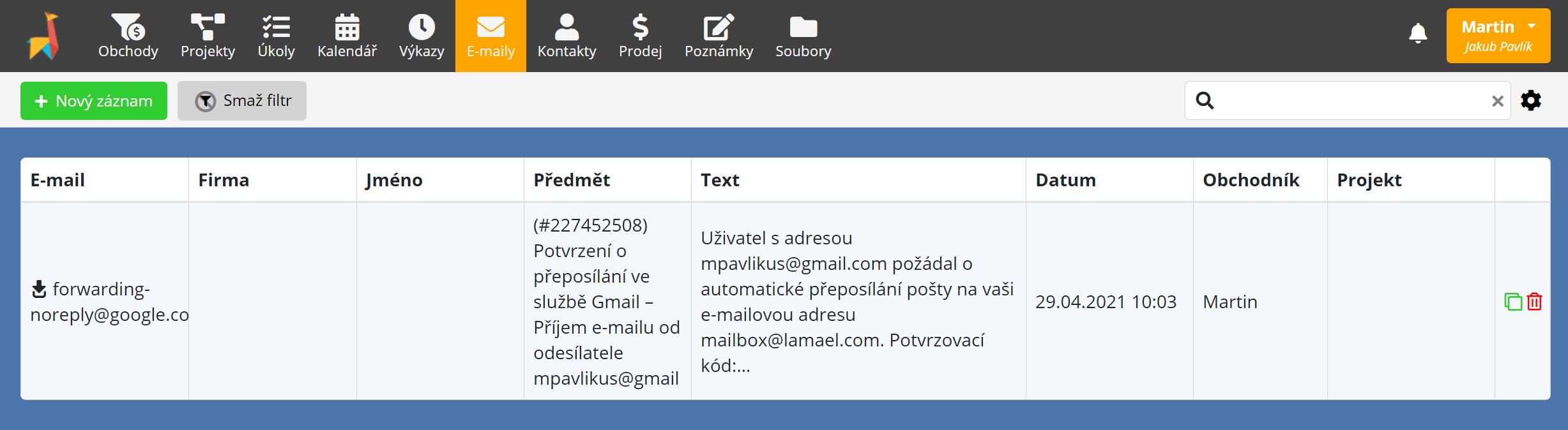
Otevřete e-mail a zkopírujte si potvrzovací kód.
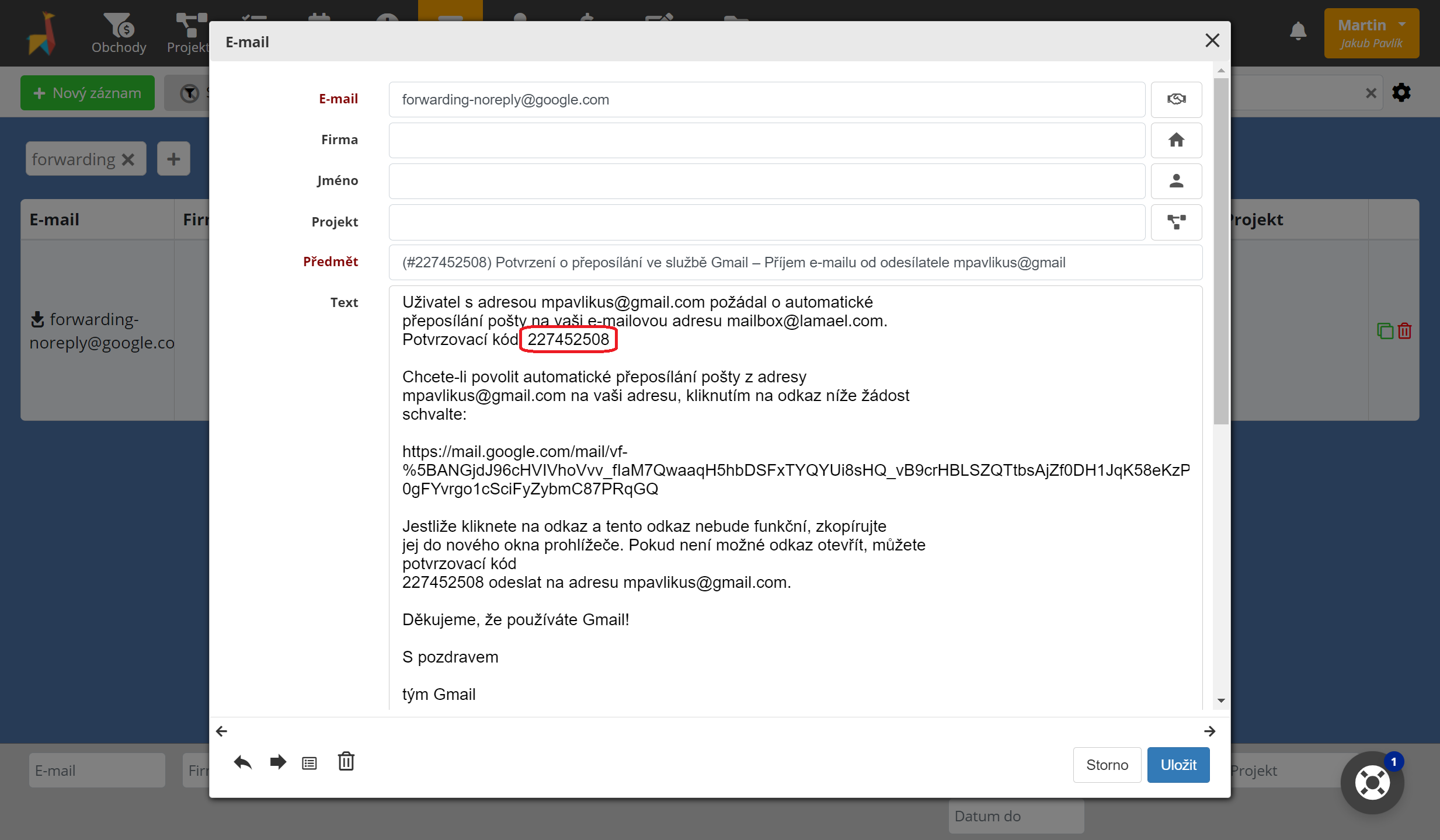
Vraťte se do svého Gmail účtu do Nastavení – Přeposílání a protokol POP/IMAP, zadejte potvrzovací kód a potvrďte kliknutím na tlačítko “Ověřit”.
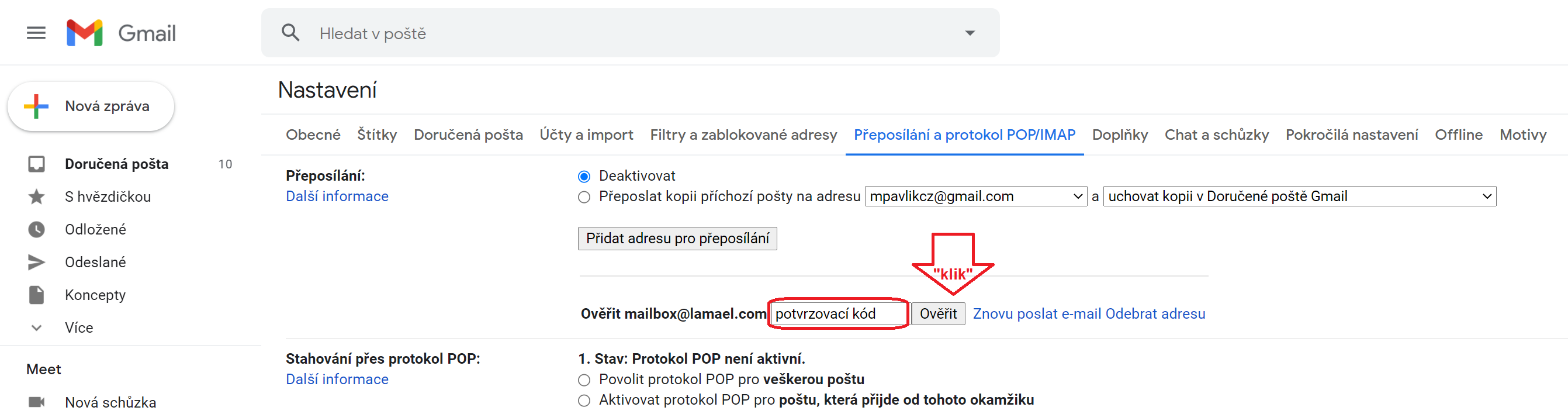
Klikněte na přepínač “Přeposlat kopii příchozí pošty na adresu” a pak klikněte dole na tlačítko “Uložit změny”.
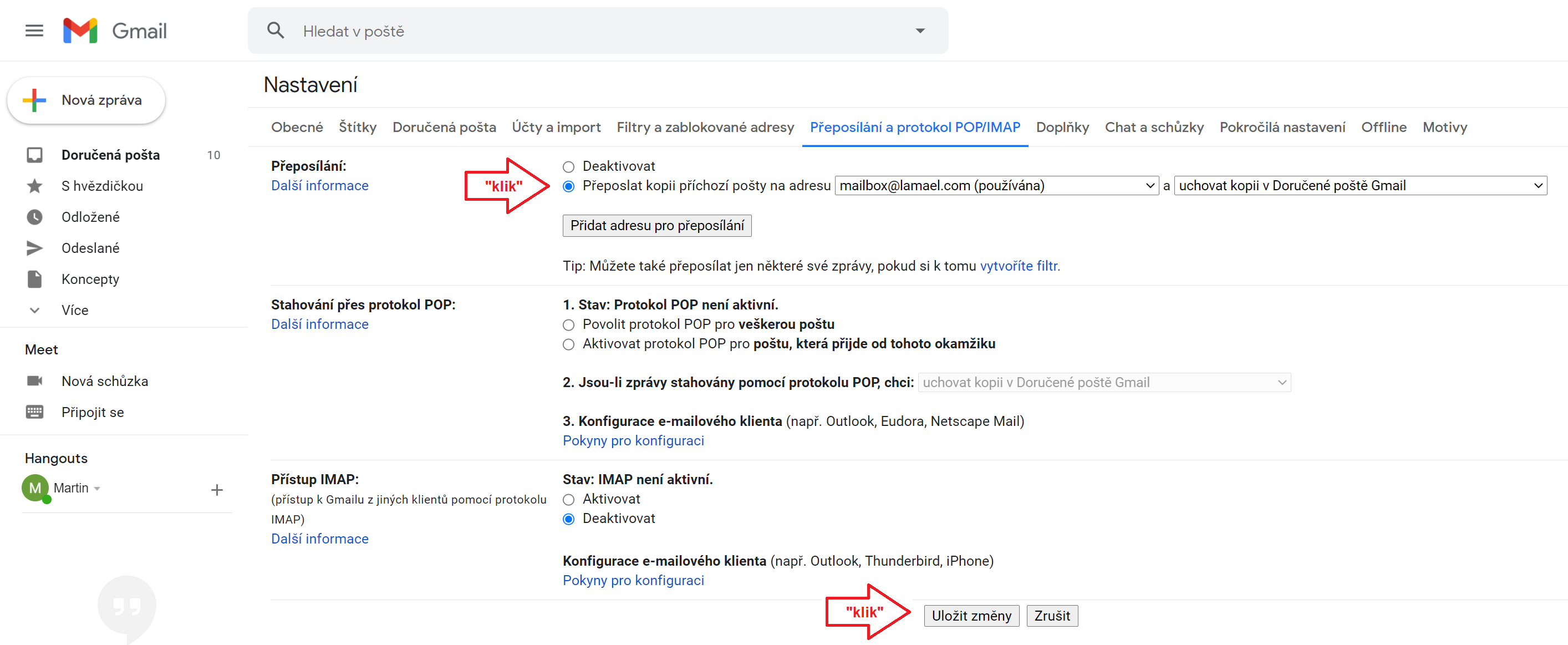
Tímto jste nastavili přeposílání vaší doručené pošty z Gmailu do Lamaelu.
Nyní ještě nastavíme přeposílání vaší odeslané pošty.
Přeposílání odeslané pošty
Aby Lamael mohl načíst vaši odeslanou poštu, je třeba ji přeposlat na adresu mailbox@lamael.com.
Gmail sám o sobě nenabízí možnost automaticky přeposílat odeslanou poštu a tak máte dvě možnosti.
a) Pokud chcete do Lamaelu načíst jen vybrané důležité zprávy, odešlete je ve skryté kopii na výše uvedenou adresu.
b) Pokud chcete do Lamaelu načíst veškerou odeslanou poštu, nainstalujte si doplněk, který automatické přeposílání zajistí. Hledejte doplňky podle klíčových slov Auto BCC for Gmail.
Můžeme vám například doporučit doplněk Auto BCC for Gmail by cloudHQ pro prohlížeč Chrome. Zde je pro ilustraci screenshot.
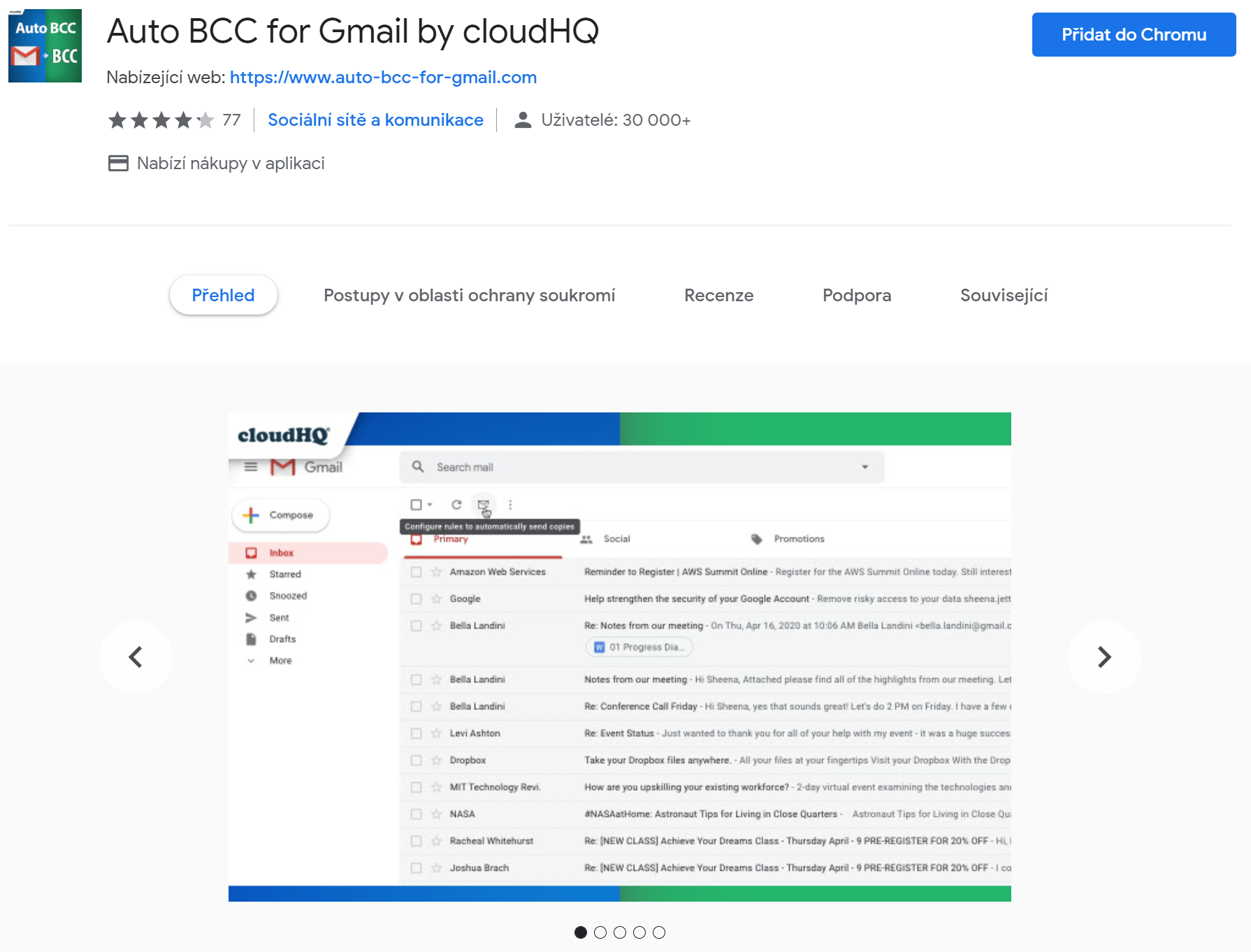
Případně druhý podobný doplněk Auto BCC for Gmail a níže screenshot.
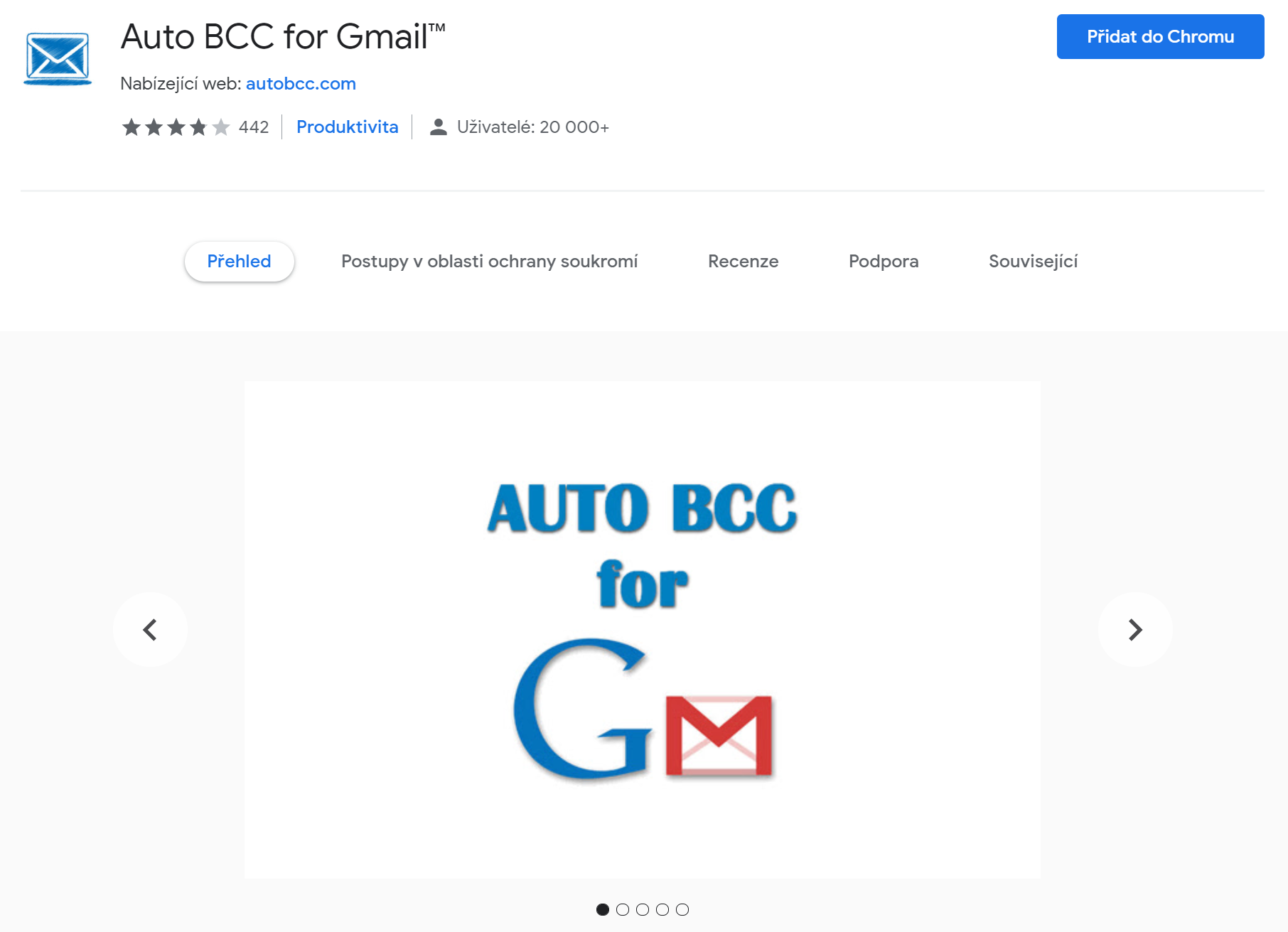
Jak používat Auto BCC for Gmail by cloudHQ do vašeho Gmailového účtu:
Klikněte na odkaz pro Auto BCC for Gmail by cloudHQ.
Zde klikněte na modré tlačítko Přidat do Chromu
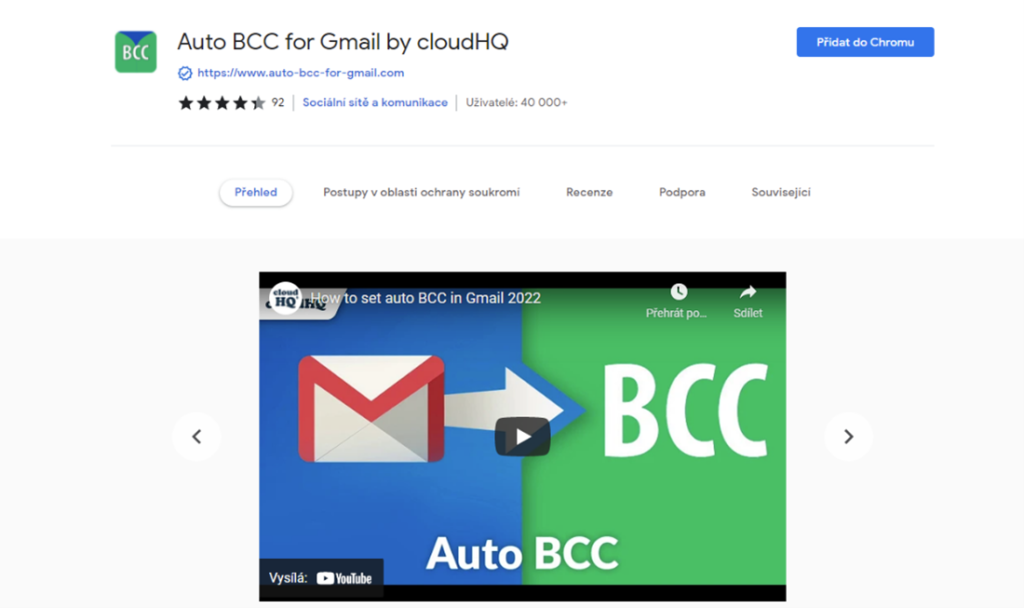
Jak se Vám rozšíření do Chrome nainstaluje, otevřete si svého Gmailového klienta. Zde klikněte na symbol dopisu nad vašimi emaily v záložce Doručená pošta:
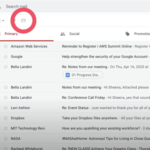
Klikněte na Add new role:
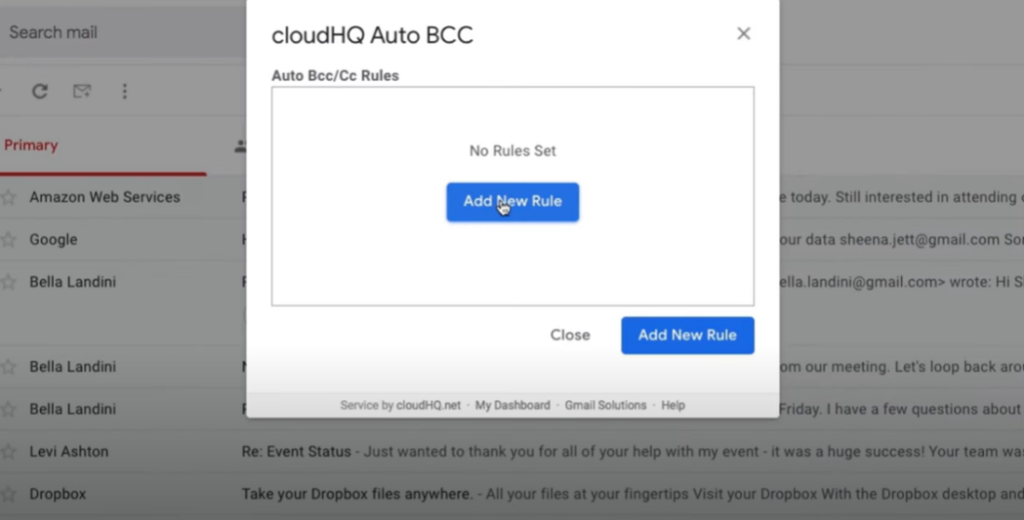
V druhé kolonce vyberte to anyone:
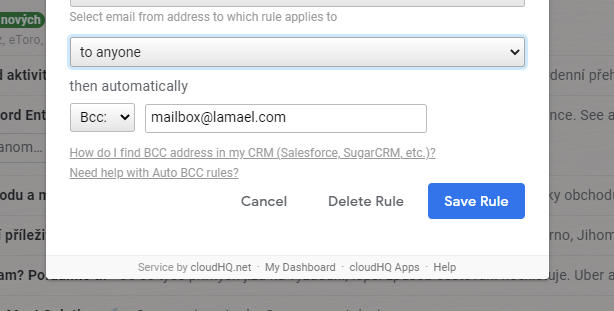
pokud chcete do Lamaelu přeposílat jen některé emaily, zadejte to only these recipients:
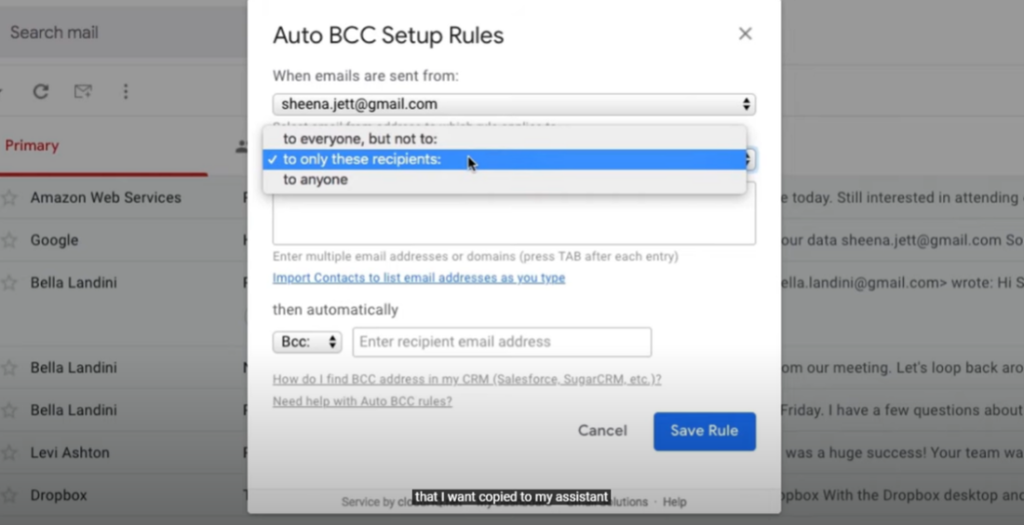
Do kolonky doplňte kontakty na vaše zákazníky, klienty a obchodní partnery, jejichž maily chcete přeposílat do Lamaelu.
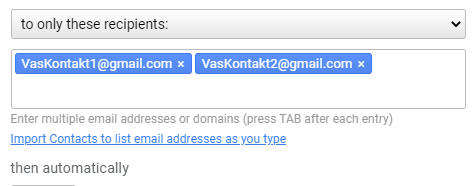
V kolonce then automatically vyberte možnost Bcc a doplňte email mailbox@lamael.com
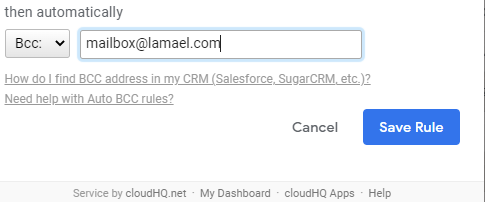
Uložte kliknutím na Save Rule. A je hotovo! Nyní vidíte tabulku se všemi Bcc pravidly.
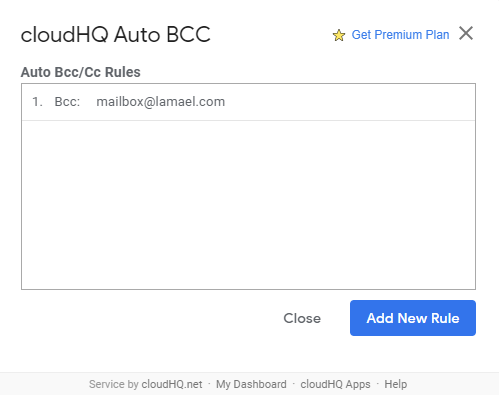
Pokud nyní napíšete v emailu adresu někoho z vašich kontaktů, které jste si nastavili, doplní se email mailbox@lamael.com a tím se automaticky přepošle do Lamaelu.
Zadáte:

Vyjede:

Lamael je nyní připraven zpracovat a zatřídit vaši příchozí i odchozí poštu z Gmailu.
Jak pracujeme s vašimi e-maily
Vaše e-maily přeposlané na adresu mailbox@lamael.com postupně načítáme z fronty tak, jak přicházejí. Přijatý e-mail se objeví ve vašem účtu v Lamaelu zpravidla do jedné minuty.
Podle nastavení vašeho účtu rozhodneme, zda přijatý e-mail načíst nebo zahodit. Pokud máte nastavené načítání e-mailů jen pro kontakty, které máte v databázi kontaktů, tak opravdu načítáme jen e-maily, které vám odeslaly vaše kontakty, a emaily, která jste vy odeslali vašim kontaktům. Ostatní e-maily zahazujeme. Děláme to proto, aby váš účet nebyl zahlcen zbytečným smetím a spamem.
V každém případě, váš e-mail, doručený na adresu mailbox@lamael.com, je ve frontě zpracován a ze schránky mailbox@lamael.com odstraněn.



